Tox ist ein Anwendung für verschlüsselte Telefonie und Chats. Die Kommunikation läuft direkt von Client zu Client. Es gibt keinen Provider, der Kommunikationsprofile erstellen könnte oder zur Implementierung von Backdoors für Behörden gezwungen werden könnte.
Tox verwendet für die Krypto nicht die üblichen, vom NIST standartisierten Verfahren sondern kryptografische Verfahren von D.J. Bernstein. Der ECDHE Schlüsseltausch nutzt curve25519, statt AES wird XSALSA20 verwendet und statt SHA256 kommt POLY1350 zum Einsatz.
Es gibt mehrere Clients, die das Protokoll beherrschen. Für Computer eignet sich qTox am besten, für Android gibt es Antox und für das iPhone Antidote. Die Smartphone Apps sind noch in einem frühen Beta Stadium. Es sollte ein starkes Passwort gewählt werden - je größer die Basis der möglichen Zeichen (Groß- & Kleinbuchstaben, Ziffern und Sonderzeichen), je zufälliger diese Zeichen gewürfelt werden und je mehr Stellen das Passwort hat, desto stärker das Passwort.
Es sollte ein starkes Passwort gewählt werden - je größer die Basis der möglichen Zeichen (Groß- & Kleinbuchstaben, Ziffern und Sonderzeichen), je zufälliger diese Zeichen gewürfelt werden und je mehr Stellen das Passwort hat, desto stärker das Passwort.
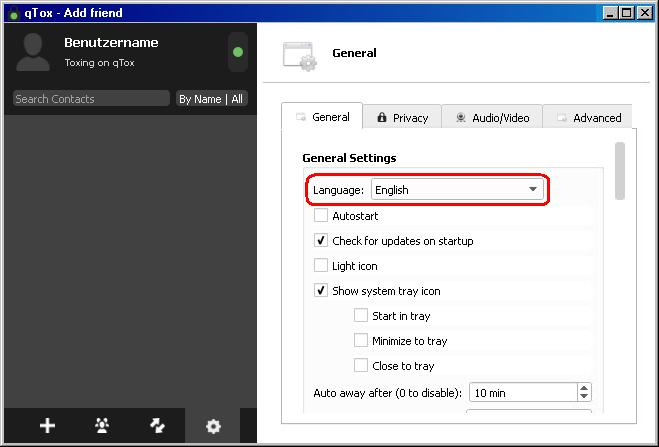 Bei "Language" lässt sich die Sprache umstellen ind man auf "English" klickt und die Sprache "Deutsch" wählen.
Bei "Language" lässt sich die Sprache umstellen ind man auf "English" klickt und die Sprache "Deutsch" wählen.
Hier lässt sich nun auch einstellen, ob man qTox bei jedem Systemstart mitstarten lassen möchte, ob man es regelmäßig nach Updates suchenlassen möchte, ob in der Systemleiste ein Icon angezeigt werden soll, ob qTox bei Programmstart zunächst nur in diesem Icon oder mit einem Fenster starten soll, ob qTox beim Minimieren in die Systemleiste statt in die Taskleiste minimiert werden soll, ob bzw. nach welcher Zeit der Abwesenheit qTox den Status "bwesend" anzeigen soll und ob geteilte Dateien automatisch angenommen werden sollen. Warnung: Aus Sicherheitsgründen sollten Dateien nie automatisch angenommen werden!
Wenn man ganz runter scrollt, kommt man zu den Verbindungseinstellungen, wo sich der Proxy-Typ einstellen lässt. Man kann die Anonymität steigern, indem man den Datenverkehr von qTox durch das Tor-Netzwerk leitet (siehe: Anonymisierungsdienste).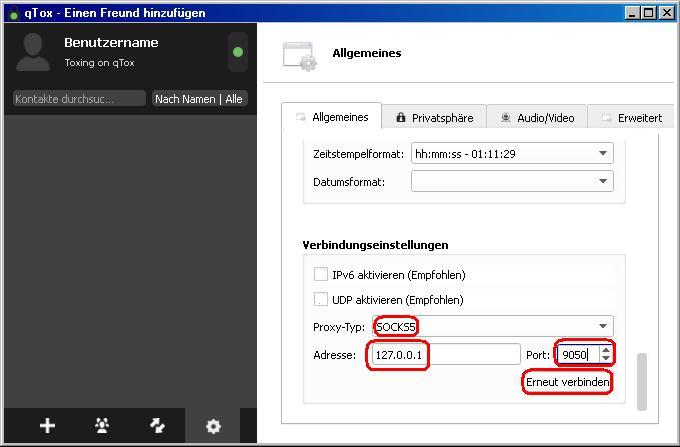 UDP ist bei der Verwendung von Tor Onion Router zu deaktivieren (wird von Tor nicht unterstützt) und da viele Tor Exit Nodes keine IPv6 Adresse haben, sollte man diese Option auch deaktivieren.
UDP ist bei der Verwendung von Tor Onion Router zu deaktivieren (wird von Tor nicht unterstützt) und da viele Tor Exit Nodes keine IPv6 Adresse haben, sollte man diese Option auch deaktivieren.
Auf der Registerkarte "Privatsphäre" sollte man die Speicherung des Chat-Verlaufes deaktivieren. Die Speicherung verschlüsselter Chats ist als Mannings-Bug bekannt geworden. Außerdem kann man die Schreibbenachrichtigungen für Chats deaktivieren.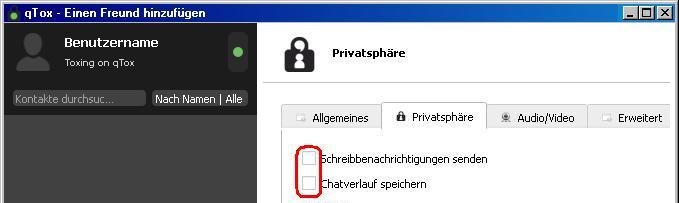
Auf der Registerkarte "Audio/Video" kann man die Audio- & Videoeinstellungen konfigurieren. Unter der Registerkarte "Erweitert" kann man qTox in eine portable Programmversion umwandeln, die man auf dem USB-Stick mitnehmen und dann auch auf fremden Rechnern einsetzen kann.
Eine ToxMe-ID ist wie einen E-Mail Adresse aufgebaut. Anhand dieser ToxMe Adresse kann qTox die 72-stellige ID des Kontakts von einem ToxMe-Server holen (z.B von ToxMe.io). Die ToxMe-Server sind also mit einem Telelonbuch vergleichbar (man kann darauf auch verzichten). Die Nachricht wird mit der Anfrage gesendet.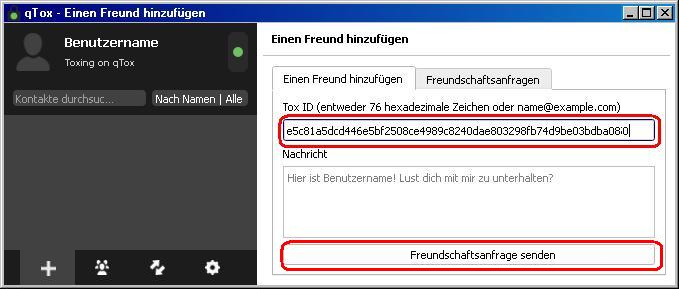
Erhält man eine Freundschaftsanfrage eines anderen Benutzers, so wird oben links im Programmfenster ein grünes Feld mit der Aufschrift "1 neue Freundschaftsanfrage" angezeigt. Durch Klick auf diese grüne Schaltfläche werden weitere Infos zur Freundschaftsanfrage angezeigt - etwa die ID, eventuell auch den Benutzernamen und/oder einen Begrüßungstext. Man hat nun die Wahl die Freundschaftsanfrage anzunehmen oder abzulehnen.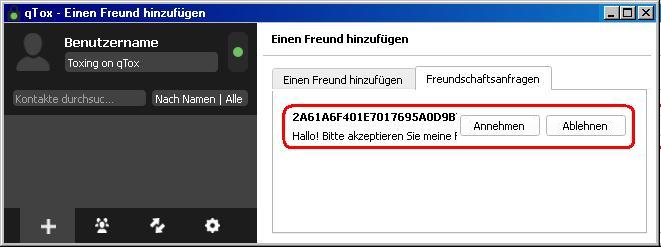
Mit der Annahme der Freundschaftsanfrage werden die nötigen Krypto-Schlüssel ausgetauscht, die für die verschlüsselte Kommunikation benötigt werden.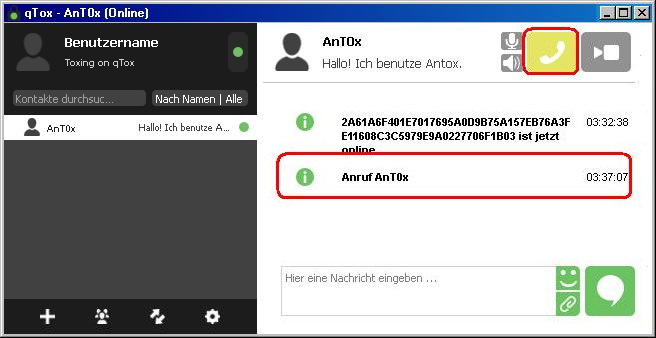
...oder man kann chatten, Smileys und Dateien verschicken (Buttons untern rechts).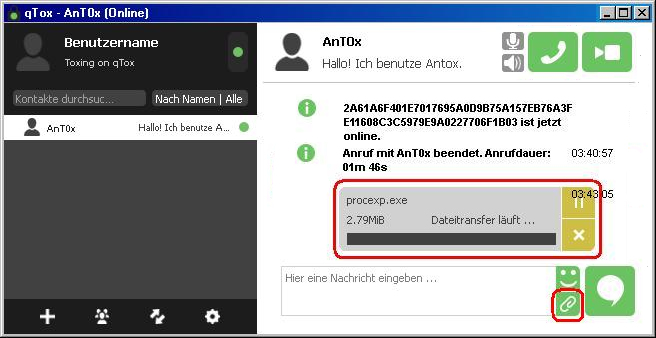
Tox verwendet für die Krypto nicht die üblichen, vom NIST standartisierten Verfahren sondern kryptografische Verfahren von D.J. Bernstein. Der ECDHE Schlüsseltausch nutzt curve25519, statt AES wird XSALSA20 verwendet und statt SHA256 kommt POLY1350 zum Einsatz.
Es gibt mehrere Clients, die das Protokoll beherrschen. Für Computer eignet sich qTox am besten, für Android gibt es Antox und für das iPhone Antidote. Die Smartphone Apps sind noch in einem frühen Beta Stadium.
Installation von qTox
- Windows: Nach dem Download muss man das Ausführen der Setup-Datei erlauben, da die Datei aus dem Internet stammt und die Ausführung deshalb möglicherweise blockiert wird. Dafür klickt man mit der rechten Maustaste auf die Datei und wählt den Menüpunkt "Eigenschaften". In dem folgenden Dialog kann man die Ausführung zulassen.
Danach startet man das Setup mit einem Rechtsklick auf die Datei, wählt den Menüpunkt "Als Administrator ausführen" und folgt dem Installationsassitenten.
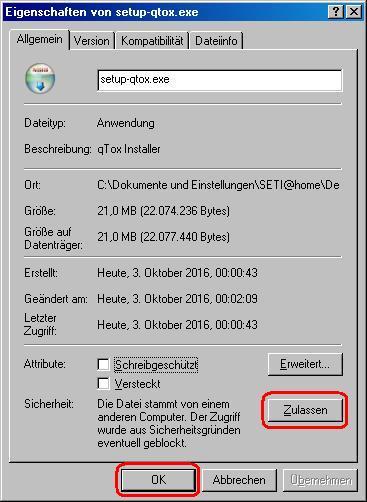
- Linux: Für Debian, Ubuntu, SuSE, Redhat u.a wird qTox im OpenSuSE Build Service gebaut. Die passenden Anleitungen zur Einbindung des Repositories findet man auf der Webseite. Danach kann man qTox mit dem bevorzugten Paketmanager installieren.
Account erstellen
qTox lässt sich mit Klick auf das Programmsymbol starten. Es öffnet sich sich das Profilmenü. Hier hat man die Wahl, ein bereits bestehendes Profil zu laden ("LoadProfile") oder ein neues Profil anzulegen. Zunächst wählt man den Benutzernamen und gibt ihn bei "Username" ein.
Konfiguration
Im Hauptmenü wählt man in den Einstellungen, die man jederzeit durch Klick auf das Zahnrädchen erreicht, zunächst die Registerkarte "General".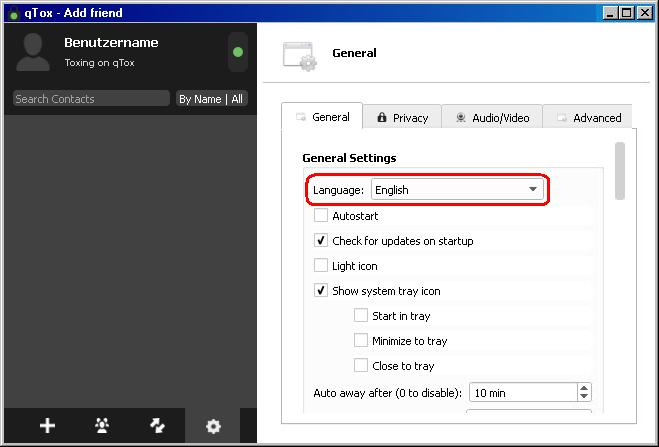
Hier lässt sich nun auch einstellen, ob man qTox bei jedem Systemstart mitstarten lassen möchte, ob man es regelmäßig nach Updates suchenlassen möchte, ob in der Systemleiste ein Icon angezeigt werden soll, ob qTox bei Programmstart zunächst nur in diesem Icon oder mit einem Fenster starten soll, ob qTox beim Minimieren in die Systemleiste statt in die Taskleiste minimiert werden soll, ob bzw. nach welcher Zeit der Abwesenheit qTox den Status "bwesend" anzeigen soll und ob geteilte Dateien automatisch angenommen werden sollen. Warnung: Aus Sicherheitsgründen sollten Dateien nie automatisch angenommen werden!
Wenn man ganz runter scrollt, kommt man zu den Verbindungseinstellungen, wo sich der Proxy-Typ einstellen lässt. Man kann die Anonymität steigern, indem man den Datenverkehr von qTox durch das Tor-Netzwerk leitet (siehe: Anonymisierungsdienste).
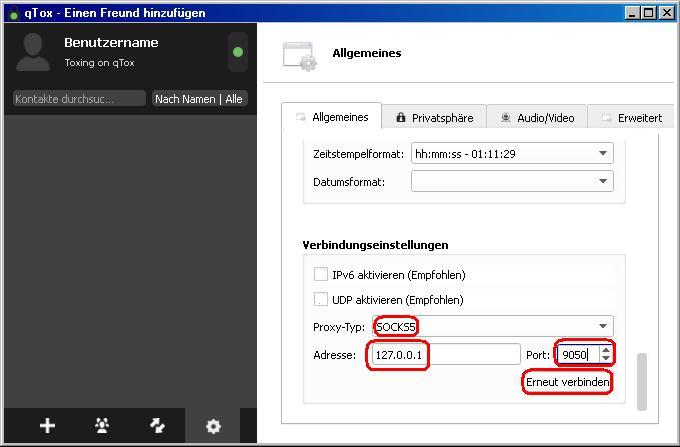
Auf der Registerkarte "Privatsphäre" sollte man die Speicherung des Chat-Verlaufes deaktivieren. Die Speicherung verschlüsselter Chats ist als Mannings-Bug bekannt geworden. Außerdem kann man die Schreibbenachrichtigungen für Chats deaktivieren.
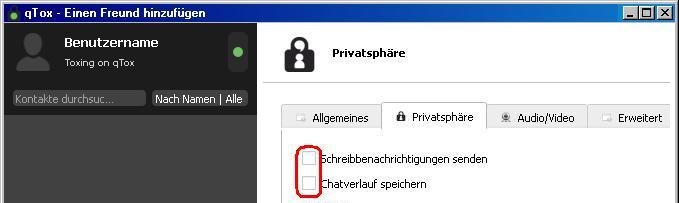
Auf der Registerkarte "Audio/Video" kann man die Audio- & Videoeinstellungen konfigurieren. Unter der Registerkarte "Erweitert" kann man qTox in eine portable Programmversion umwandeln, die man auf dem USB-Stick mitnehmen und dann auch auf fremden Rechnern einsetzen kann.
Kontakt aufnehmen
Wenn Anton und Beatrice Tox für die Kommunikation nutzen wollen, müssen sie die Tox-ID austauschen. Das könnte in folgenden Schritten ablaufen:- Anton schickt seine Tox-ID oder ToxMe-Adresse irgendwie an Beatrice.
- Beatrice sendet eine Freundschaftsanfrage an diese Tox-ID.
- Anton akzeptiert die Freundschaftsanfrage von Beatrice.
Eine ToxMe-ID ist wie einen E-Mail Adresse aufgebaut. Anhand dieser ToxMe Adresse kann qTox die 72-stellige ID des Kontakts von einem ToxMe-Server holen (z.B von ToxMe.io). Die ToxMe-Server sind also mit einem Telelonbuch vergleichbar (man kann darauf auch verzichten). Die Nachricht wird mit der Anfrage gesendet.
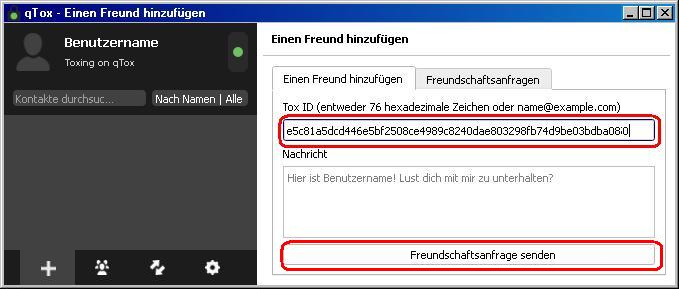
Erhält man eine Freundschaftsanfrage eines anderen Benutzers, so wird oben links im Programmfenster ein grünes Feld mit der Aufschrift "1 neue Freundschaftsanfrage" angezeigt. Durch Klick auf diese grüne Schaltfläche werden weitere Infos zur Freundschaftsanfrage angezeigt - etwa die ID, eventuell auch den Benutzernamen und/oder einen Begrüßungstext. Man hat nun die Wahl die Freundschaftsanfrage anzunehmen oder abzulehnen.
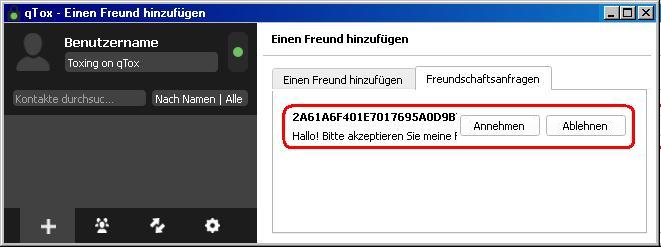
Mit der Annahme der Freundschaftsanfrage werden die nötigen Krypto-Schlüssel ausgetauscht, die für die verschlüsselte Kommunikation benötigt werden.
Kontakte anrufen, Dateien schicken oder chatten
Wenn man auf das Profil eines Kontakts klickt, hat man viele Möglichkeiten. Man telefonieren und per Video-Telefonie schnattern (Buttons oben rechts)...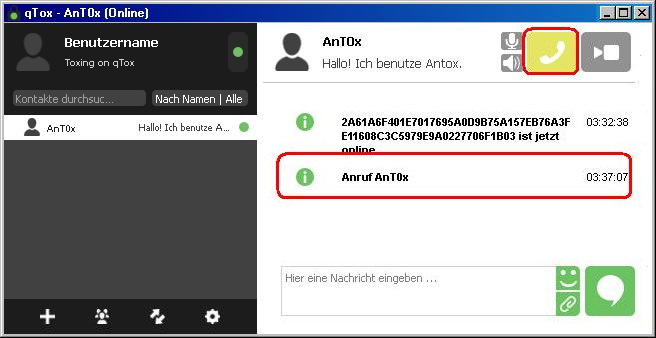
...oder man kann chatten, Smileys und Dateien verschicken (Buttons untern rechts).
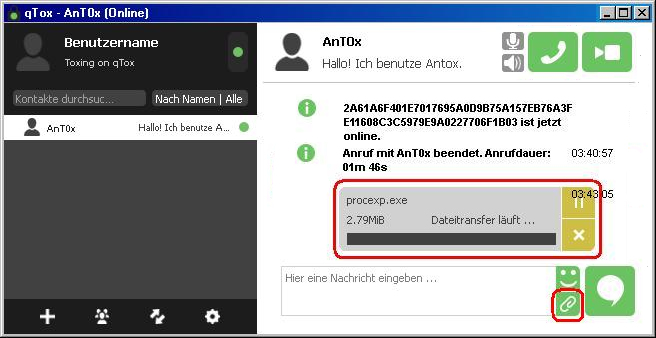
Lizenz: Public Domain